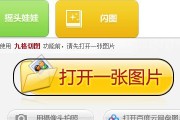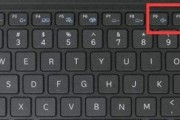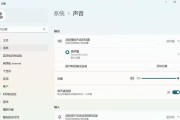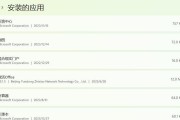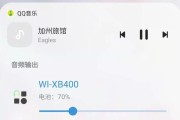电脑音量无法调节是哪里出了问题?电脑使用的便利性很大程度上取决于其硬件与软件的完美协作。当我们遇到电脑音量无法调节的状况时,可能是软件设置、驱动程序、或者是硬件本身出现了问题。在本篇文章中,我们将探讨导致这一问题的可能原因,并提供清晰的解决步骤,帮助用户找回丢失的音量调节功能。
电脑音量无法调节的常见原因和解决方法
1.声音设备禁止或静音状态
在开始深入检查之前,首先确认声音设备是否被静音或者是否被禁止使用。请按照以下步骤操作:
红色喇叭图标:查看任务栏右下角是否有红色的喇叭图标,这通常表示声音设备被静音。
音量调节图标:点击音量调节图标,确保音量不是调节到了最低点。
扬声器设置:右键点击任务栏音量图标,选择“打开声音设置”,在其中确认当前的声音输出设备是否被设置为默认播放设备,并检查音量是否被设置为最小。
2.驱动程序问题
声卡驱动程序的损坏或者过时可能会导致音量调节失效。以下是检查和解决方法:
驱动更新:前往设备管理器(在搜索栏输入`设备管理器`并打开),找到声音、视频和游戏控制器,右键点击你的声卡设备,选择“更新驱动程序”。
驱动回滚:如果问题出现在更新驱动程序后,请在设备管理器中找到声卡设备,选择“属性”,切换到“驱动程序”选项卡,并点击“回滚驱动程序”。
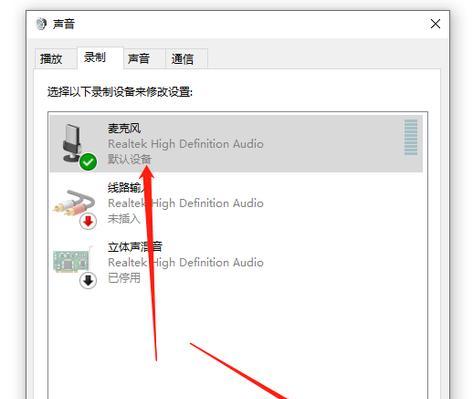
3.软件冲突
某些软件可能会与Windows的声音设置冲突。可以尝试通过以下步骤排查:
音量混合器:打开任务栏右键菜单中的“打开音量混合器”,查看是否有什么应用正在限制系统音量。
音频服务:确保Windows音频服务正在运行。按下Win+R键打开运行窗口,输入`services.msc`并回车,找到WindowsAudio服务,确保其状态为正在运行。
4.系统设置问题
Windows系统更新或者某些设置更改可能导致音量调节功能出错。以下是一些解决思路:
系统恢复:如果问题出现在更新或更改设置之后,可以使用系统恢复功能回退到之前的状态。
隐私设置:检查隐私设置中是否有与声音相关的权限设置被错误地限制或关闭。
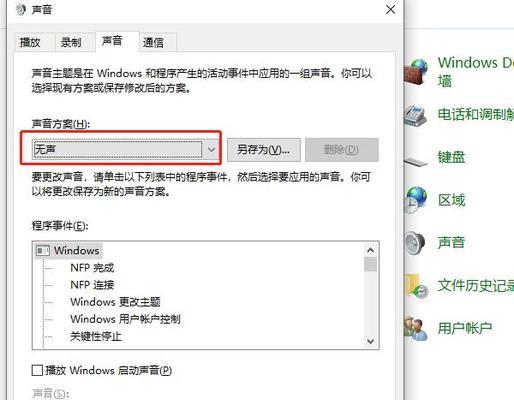
5.硬件损坏
如果以上步骤都无法解决问题,可能是声卡或音频输出设备的硬件出现问题。请按照以下建议操作:
检查扬声器或耳机:确保外接设备没有损坏,并且与电脑的连接稳固。
重启电脑:有时候简单的重启电脑可以解决一些临时性的硬件问题。
联系专业人士:如果怀疑是主板或声卡硬件损坏,建议联系专业的电脑维修人员进行诊断和维修。
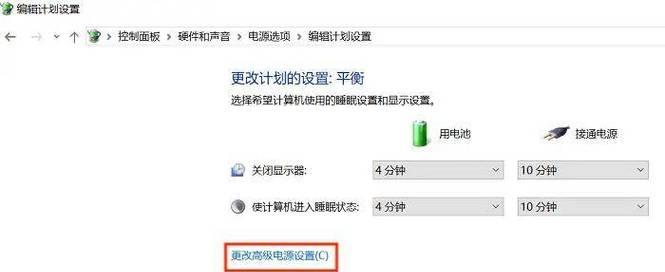
延伸阅读
音量调节的小技巧:在进行声音设置时,可以利用Windows的“声音”对话框(通过搜索栏输入并打开)来详细调整每个应用的音量级别。
注意事项:安装非官方驱动程序时需谨慎,以防驱动程序不兼容导致的问题。
定期维护:为了维持电脑的最佳运行状态,建议定期检查和更新驱动程序,避免系统累积过多的临时文件。
综合以上,电脑音量无法调节的问题可能由多种原因引起,但通常并不是无法解决的。通过逐一排查并应用上述的解决步骤,大多数用户都能找回电脑的音量调节功能。如果问题仍然存在,可能需要更深入地检查硬件故障,或寻求专业技术人员的帮助。
标签: #电脑